TP-Link TL-WR741ND seadistamine. Ühendus, Wi-Fi seadistamine

- 3222
- 598
- Noah Pfannerstill
TP-Link TL-WR741ND seadistamine. Ühendus, Wi-Fi seadistamine
TP-Link TL-WR741nd on üks populaarsemaid eelarve ruutereid, mida on turul müüdud väga pikka aega. See erineb TL-WR740N-st ainult eemaldatava antenniga, noh, teise raua idee. Hea populaarne ruuter, mis sobib suurepäraselt väikeseks majaks ja mitme seadme ühendamiseks. See on TP-Link TL-WR741ND, et konfigureerime selle üksikasjaliku juhise.

Ma ütlen teile ja näitan, kuidas ühendada TP-Link TL-WR741ND ruuter, kuidas seadetele minna, Internetiga ühendada, WiFi-võrgu seadistada ja parooli panna. Pole tähtis, kas teil on uus ruuter või see on juba varem konfigureeritud, kõik töötab välja.
Konfigureerime vastavalt skeemile
- Ühendame TP-Link TL-WR741ND Internetiga ja ühendame arvuti, millest me konfigureerime.
- Läheme ruuteri seadete juurde.
- Seadistage Interneti -ühendus (WAN).
- Pange parool WiFi-le ja seadistage traadita võrk.
- Seadistage ruuteri seadetele juurdepääsu kaitseks.
Mis tahes ruuteri seadistamisel on peamine Interneti konfigureerimine. Et ruuter saab pakkujaga ühenduse luua ja sellest Internetti vastu võtta. Kui meie TL-WR741ND ei saa Interneti-ühenduse loomist, siis ei saa see seda teie seadmetele levitada. Ja see on "ilma Interneti juurdepääsuta" (Limited). Kuid WiFi-võrgu seadistamine ja parooli panemine pole enam keeruline.
Kui ruuter on juba konfigureeritud või proovisite seda konfigureerida, on parem lähtestada seaded tehasesse. Selleks klõpsake nuppu 10 sekundit WPS/Lähtestamine Ruuteriga peal.

TL-WR741ND sätted lähtestatakse. Saate jätkata.
Ühendus TP-Link TL-WR741nd
Ühendage toiteadapter ruuteriga. Seejärel ühendage kaabel Interneti -pakkujalt või ADSL -modem sinises WAN -pistikus. Kui konfigureerite ruuteri arvutist, saate sellega ühenduse luua võrgukaabli abil, mis on kaasas. See näeb välja nagu see:

Kui kõik on õigesti ühendatud, siis on see pool juhtumit. Mõnel juhul (kui pakkuja kasutab dünaamilist IP -ühendust) töötab Internet kohe ruuteri kaudu. Kui teil see on, saate kohe sätetesse minna ja liikuda Wi-Fi-seade juurde.
Saate ühenduse luua WiFi-ga ja konfigureerida ruuteri traadita võrgus, isegi telefonist või tahvelarvutist. Vahetult pärast ruuteri sisselülitamist ilmub WiFi-võrk. Seda ei tohiks parooliga kaitsta, vaid ühendage sellega lihtsalt. Kui võrk on endiselt kaitstud, on standardparool (PIN) märgitud kleebise ruuteri alt. Ruuteris on mitu riistvara versiooni ja uues võrgus on vaikimisi maetud parool.
Kuidas minna TL-WR741-seadetele?
Pärast ühendamist avage arvutis (millest me konfigureerime) iga brauseri. Valige aadressiribal aadress http: // tplinkwifi.Neto-, 192.168.1.1, või 192.168.0.1 Ja järgige seda. Täpne aadress on märgitud kleebise ruuteri alt. Kus on näidatud kasutajanimi ja vaikeparool, mis tuleb näidata, et pääseda sätetesse. Standard: administraator ja administraator.

Juhtpaneeli sissepääs näeb välja selline:
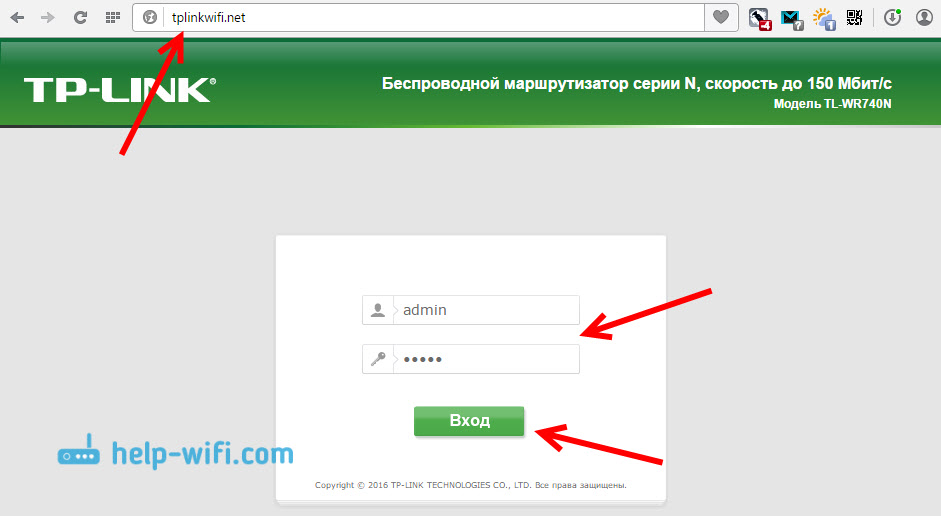
Võib -olla tuleb kasuks üksikasjalik juhised juhtpaneeli sissepääsu kohta ja mida teha, kui te ei lähe seadetesse.
Enne seadistamist on soovitatav ruuteri püsivara värskendada. Meil on selle mudeli jaoks spetsiaalne juhised: ruuteri TP-Link TL-WR741ND püsivara ja TP-Link TL-WR740N
Interneti -ühenduse seadistamine
Kui Internet töötab juba ruuteri kaudu, siis on see samm edasi liikuda ja liikuda traadita võrgu seadistamisele.
Enne seadistamist peate välja selgitama, millist ühendust kasutab teie Interneti -pakkuja. Samuti ühendamiseks vajalikud parameetrid (kasutajanimi, parool). Kuidas teada saada seda teavet, mille ma siin kirjutasin. Kui Internet pole kohe pärast ühendamist teeninud, on see tõenäoliselt PPPOE, L2TP, PPTP või staatiline IP.
Juhtpaneelil minge vahekaardile Võrgustik (Neto) - Vankuma. Menüüs WAN -ühenduse tüüp (Ühenduse tüüp wan) Valige loendist oma ühenduse tüüp.
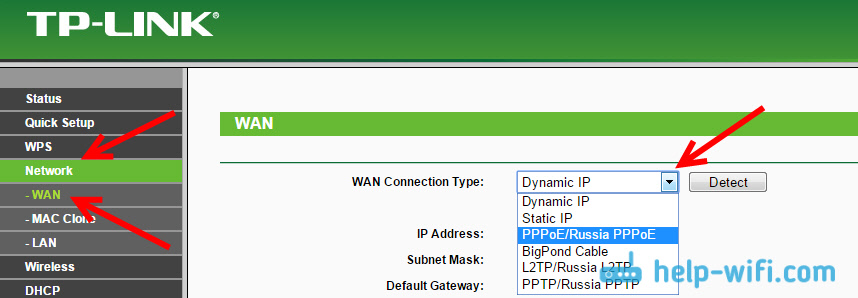
Kui teil on dünaamiline IP, saate seaded kohe salvestada ja ruuteri kaudu Internet peab teenima. Ja kui pppoe ja t. D., siis peate määrama vajalikud parameetrid. Reeglina on see kasutajanimi ja parool. Seal võib olla ka IP -aadress. Ja salvestage sätted nuppu vajutades Kokkuhoid (Salvesta).
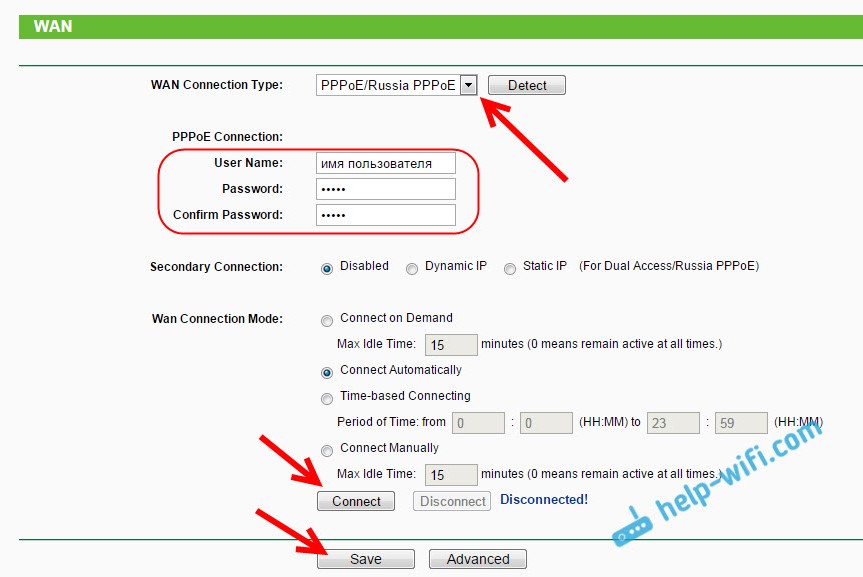
Ruuter peab pakkujaga ühendust võtma. Minge järgmistele seadetele ainult siis, kui Internet TP-Link TL-WR741ND kaudu juba töötab.
Wi-Fi seade TP-Link TL-WR741nd ja parooli installimine
Traadita võrgu seadistamiseks minge vahekaardile Juhtmeta (Traadita režiim). Seal peame muutma nime WiFi-võrk (juhtmevaba võrk), tähistama meie piirkonda ja salvestama sätted, vajutades nuppu Kokkuhoid.
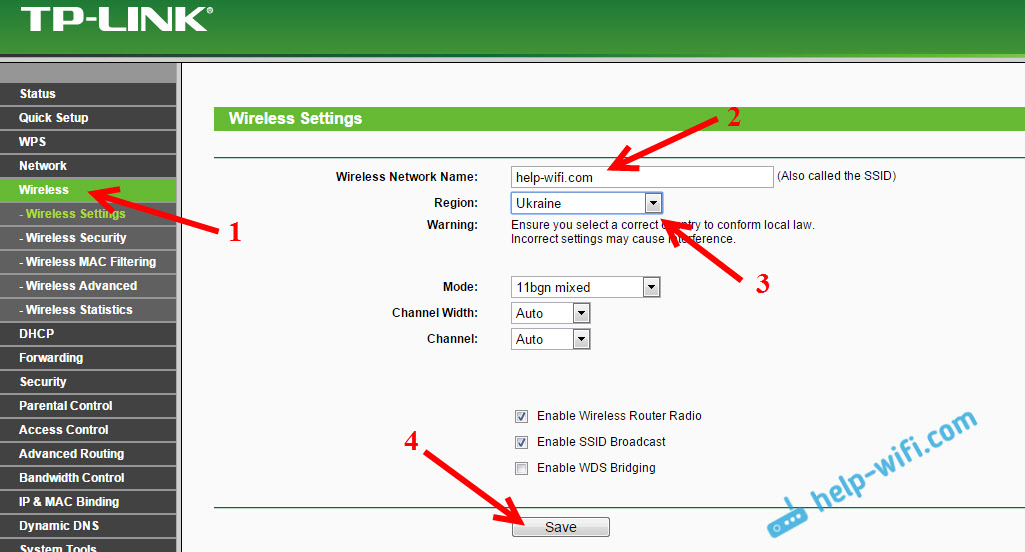
Minge kohe vahekaardile Traadita turvalisus (Traadita kaitse). Siin me muudame või määrame parooli meie WiFi-võrgus.
Valige üksus WPA/WPA2 - isiklik. Seadsime versiooni ja krüptimise nagu minu ekraanipildis allpool ja väljal Traadita parool (Wireless Network parool) tähistame parooli, et teie võrk on kaitstud. Vähemalt 8 tähemärki.
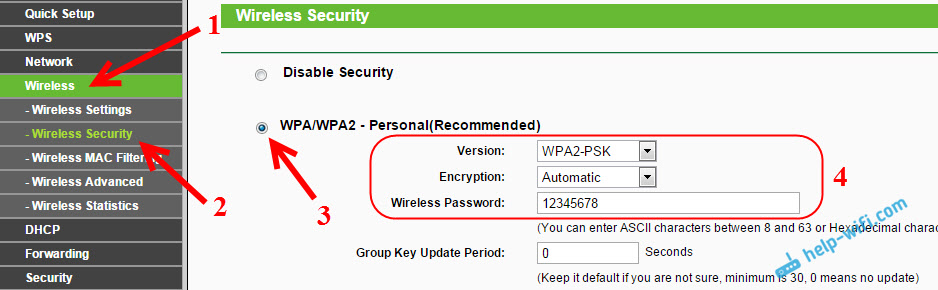
Salvestage sätted ja taaskäivitage ruuter. Kui olete WiFi-seadmeid juba ühendanud, tuleb need uuesti ühendada. Lõppude lõpuks muutsime võrgu ja parooli nime. Ja proovige mitte unustada installitud parooli. Kui unustate, siis see artikkel tuleb kasuks.
Seadete sisestamiseks parooli muutmine
Nii et kõik, kes ühendavad teie TP-Link TL-WR741nd. Selleks avage vahekaart sätetes Süsteemi Tööriistad (Süsteemi Tööriistad) - Parool (Parool).
Märkige vana kasutajanimi ja vana parool (kui neid pole veel muudetud, siis administraator). Ja määrake uued parameetrid. Klõpsake nuppu Kokkuhoid.
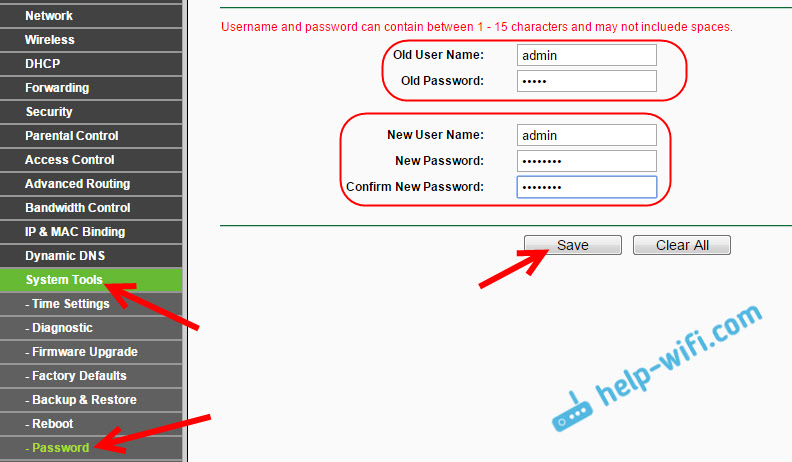
Nüüd on juhtpaneeli sissepääsu juures vaja näidata väljakujunenud parool ja kasutajanimi.
Uurisime ainult põhiseadeid, millest ruuteri normaalselt toimimiseks ja Interneti levitamiseks piisab. Kui soovite näiteks midagi muud konfigureerida, tehke sadamate pordid, parooli muutmine jne. D., Seejärel vaadake selle kategooria TP-Link ruuterite juhiseid: https: // ab-wifi.Com/kategooria/tp-link/.
Kui teil on veel küsimusi TL-WR741ND seadistamise kohta, küsige neid selle artikli kommentaarides.
- « Külaliste WiFi-võrk Asus ruuteris
- Mis on kahe ribaga Wi-Fi ruuter (kahe ribaga Wi-Fi)? Kuidas see töötab ja kas see on väärt ostmist »

